Zu unserem ersten Monitor-Testbericht im Juni 2021 haben wir den neuen Optix MAG301RF von dem Hardwarehersteller MSI getestet. Wie man aus der Modellbezeichnung ablesen kann, gehört der MSI Optix MAG301RF zur MAG-Series, welche primär auf den kompetitiven Gaming-Bereich zugeschnitten ist.
In Deutschland ist der Monitor zum Zeitpunkt des Tests noch nicht im Einzelhandel erhältlich, in den USA wird er mit einem Preis von ca. 400 US-Dollar angepriesen.
Interessant ist, dass der MSI Optix MAG301RF mit einem 21:9 Display ausgestattet ist. Ob sich der Optix MAG301RF wirklich für „Competitive Gaming“ eignet und was der Monitor sonst noch so auf dem Kasten hat, erfährst du in unserem Testbericht.
MSI Optix MAG301RFDE – Angebote
Technische Eigenschaften
Wie bereits angeteasert besitzt der MSI Optix MAG301RF ein Ultrawide-Display mit einem Seitenverhältnis von 21:9. Entsprechend dem Seitenverhältnis beträgt die Bildschirmdiagonale ganze 29,5 Zoll (74,93 cm) bei einer Bildschirmauflösung von 2560 x 1080 Pixeln.
Das im Monitor verbaute IPS-Panel schafft eine maximale Bildwiederholfrequenz von stolzen 200Hz, hierbei soll die GtG-Reaktionszeit bei einer Millisekunde liegen. Auf Reaktionszeit gehen wir aber in unserem Input-Lag-Test noch einmal genauer ein.
Da der MSI Optix MAG301RF ja als Gaming-Monitor beworben wird, dürfen Features wie Adaptive-Sync und eine G-Sync-Kompatibilität selbstverständlich nicht fehlen. Auch im OSD sind zahlreiche Gaming-Modi schon voreingestellt vorzufinden.
Design und Verarbeitung
Ganz MSI-typisch ist die Display-Beschichtung vom Optix MAG301RF matt gehalten. Gleiches gilt auch fast für das restliche Design bzw. die Verkleidung des Bildschirms, welche aus mattschwarzem Kunststoff besteht.
Jedoch sind einzelne Muster sowie der MSI-Schriftzug auf dem vorderen Monitorrahmen und das MSI-Logo auf der Rückseite mit schwarzem Klarlack-Design versehen.
Auch beim MSI Optix MAG301RF wurde wieder auf die Rahmenlose-Optik gesetzt. So kommt es, dass man den Monitorrahmen bei deaktiviertem Display praktisch nicht sehen kann.
Das optische Highlight beim Optix MAG301RF ist die allbekannte RGB-Beleuchtung auf der Rückseite des Bildschirms, welche vom Hersteller MSI unter dem Namen „Mystic Light“ bekannt ist.
Diese RGB-Beleuchtung kann man im OSD ein-/ausschalten. Ob man die Beleuchtung, welche wohlgemerkt nur auf der Rückseite ist, für sinnvoll halten kann, ist jedem selbst überlassen. Auf jeden Fall aber ein Nice-to-Have.
Als Ultrawide-Monitor benötigt der MSI Optix MAG301RF dementsprechend auch einen starken und großen Standfuß. Das Standbein und der Standfuß sind sehr stabil und bestehen aus gebürstetem Aluminium und aus Aluminium, verkleidet mit mattschwarzem Kunststoff.
Auffallend, aber nicht überraschend war, dass der untere Teil des Standfußes auf dem Schreibtisch relativ viel Platz einnimmt. Allerdings dürfte dieser Kritikpunkt für potenzielle Interessenten eines Ultrawide-Monitors kein Kritikpunkt sein.
Abschließend kann man zum Design keine eindeutige negative Kritik anbringen. – Zumindest bis auf die RGB-Beleuchtung, welche man beim normalen Betrieb praktisch kaum wahrnimmt.
Der Standfuß ist stabil, das Design ist stimmig, passt zur Zielgruppe (Gamer) und die Verarbeitung ist auch im guten bis sehr guten Bereich.
Ergonomie
Bei Gaming-Monitoren wird die Ergonomie bzw. werden die Ergonomieeinstellungen des Monitor-Standfußes oft gerne vernachlässigt. Das ist beim MSI Optix MAG301RF jedoch nicht der Fall.
Durch den Standfuß kann der Bildschirm jeweils um 45° in beide Richtungen gedreht werden. Darüber hinaus ist der MSI Optix MAG301RF um 13 cm in der Höhe verstellbar und um ca. -5° und +20° neigbar.
Wem das immer noch nicht reicht, steht es frei die 100 x 100 VESA-Bohrungen für eine VESA-Wandhalterung zu verwenden.
 Hierbei werden sogar 4 Schrauben vom Hersteller beigelegt, zumindest bei unserem Sample. Eine Pivot-Funktion ist auch vorhanden.
Hierbei werden sogar 4 Schrauben vom Hersteller beigelegt, zumindest bei unserem Sample. Eine Pivot-Funktion ist auch vorhanden.
Bei den ergonomischen Einstellungen des MSI Optix MAG301RF hat uns vor allem die Drehbarkeit gefallen, welche sich beim Betrieb in der Praxis als sehr nützlich geoutet hat und bei aktuellen Gaming-Monitoren nicht selbstverständlich ist. Entsprechend fällt auch das Fazit zur Bewertung der Monitor-Ergonomie sehr gut aus.
Input-Lag und Display-Lag
Neben der Auflösung und z. B. der Bildwiederholfrequenz ist der Input-Lag mit einer der wichtigsten Kriterien, die einen guten Gaming-Monitor ausmachen. Deshalb haben wir bei unserem Display- und Input-Lag-Test ein besonderes Augenmerk gelegt und dem MSI Optix MAG301RF auch direkt zwei Testmethoden unterzogen.
Für unsere erste Messung haben wir das bekannte Display-Lag-Tool von Leo Bodnar eingesetzt. Dieses Gerät misst den Display-Lag des Monitors bei 60Hz Bildrate und bei aktiviertem V-Sync, was hauptsächlich für Konsolen-Anwender interessant ist.
Wir haben mit dem Leo Bodnar Testgerät beim MSI Optix MAG301RF am oberen Messpunkt einen Wert von 27,4 ms (ms = Millisekunden), am mittleren Messpunkt einen Wert von 31,1 ms und am unteren Messpunkt einen Wert von 34,7 ms messen können. Welche für einen Gaming-Monitor recht enttäuschend ausfallen. Im Idealfall möchte man nämlich unter 15 ms liegen.
Der Grund, warum der Lag an den oberen Messpunkten besser ausfällt, ist, weil der Monitor sein Bild meistens von oben nach unten hin aktualisiert. Im Fachjargon wird dieser Vorgang auch Scanout genannt.
Zu beachten ist aber, dass diese Werte nicht unbedingt aussagekräftig sind, da hier wie gesagt nur der Display-Lag bei 60Hz und aktiviertem V-Sync gemessen wurde. (Der Monitor schafft eigentlich 200Hz.)
Deshalb haben wir für unseren anderen Input-Lag-Test zu einer anderen Messmethode gegriffen: SMTT. Das SMTT 2.0 ist ein Tool von Thomas Thiemann welches uns ermöglicht den Input von Monitoren bei deaktiviertem V-Sync, maximaler Bildwiederholrate und nativer Auflösung des Monitors zu messen.
Vereinfacht: Das SMTT 2.0 ist eine bessere Stoppuhr-Messmethode, die mit 1000+ FPS tickt und somit genauere Ergebnisse liefert. Zusammen mit einer empfindlichen Kamera und einem Monitor mit bereits bekanntem Lag haben wir dann unseren Input-Lag ermitteln können.
Hierzu haben wir mehrere Werte gemessen und anschließend gemittelt. Der MSI Optix MAG301RF konnte bei 200Hz und nativer Auflösung ein Ergebnis von sehr guten 3,03 ms, also ~ 3 ms erreichen.
Erwähnenswert ist auch noch, dass die SMTT-2.0-Messung deutlich mehr Praxisnähe besitzt als die des Leo-Bodnar-Tools. Das gilt vor allem für PC-Gamer, die hauptsächlich FPS-Games und E-Sports-Titel wie Valorant und League of Legends spielen wollen.
Zusätzlich kann man selbst auf Konsolen wie der Playstation 5 auf dem MSI Optix MAG301RF (als PS5-Monitor) zwischen 120Hz und 180Hz über den HDMI-1.4-Anschluss erreichen.
Motion-Blur, wahrgenommenes Reaktionsverhalten und In-Game-Test
Um auftretende Motion-Blur- und Ghosting-Effekte am besten ausfindig zu machen, haben wir den bekannten Ufo-Test von Testufo verwendet. Hier wird die Testgrafik (das Ufo) mit einer Geschwindigkeit von 200 Bildern pro Sekunde über das Display bewegt. Mit einer empfindlichen Kamera wurden anschließend Fotos aufgenommen.
Im OSD vom Optix MAG301RF kann man unter dem Menüreiter „Reaktionszeit“ verschiedene Overdrive-Einstellungen vornehmen.
Overdrive: Schnell
Overdrive: Am schnellsten
Wie man in den Fotos sehen kann, ist bei beiden Einstellungen ein sehr leichter Ghosting-Effekt sichtbar. Bei der Overdrive-Einstellung „am schnellsten“ fällt dieser jedoch leicht ausgeprägter aus, weshalb wir empfehlen, den Optix MAG301RF bestenfalls mit der Einstellung „schnell“ zu betreiben.
In-Game
Da die MAG-Serie auch mit E-Sports Titeln wie Valorant wirbt, haben wir den Optix MAG301RF eben auch mit genau diesen getestet.
Da der Optix MAG301RF ein Ultrawide-Display besitzt, wird das Bild beim Spielstart von Valorant direkt angepasst und auf ein 16:9 Seitenverhältnis gewechselt. Alternativ kann man direkt im OSD das Seitenverhältnis des Bildschirms anpassen, womit sich der MAG301RF praktisch als normaler 16:9-Monitor betreiben lässt.
Vor allem hier hatten wir durch das Ultrawide-Display Nachteile erwartet, aber diese sind durch die entsprechenden Anpassungsoptionen eigentlich komplett weggefallen. Der MAG301RF spielt sich bei Bedarf also ggf. wie ein normaler 200Hz-Monitor mit Full-HD-Auflösung.
In-Game ist das Bild stabil und dank der 200Hz selbst bei schnellen Bildbewegungen scharf. Vorausgesetzt ist auch hier, dass man im Spiel entsprechend auch die 200 FPS erreicht, um das volle Potenzial ausnutzen zu können.
Was bei Valorant als vermeintlicher Vorteil gesehen werden kann, ist bei League of Legends, zumindest in unserem Fall ein Vorteil. Dadurch, dass das Display größer ist, fällt auch der Kameraausschnitt im Spiel größer aus, wodurch man als Spieler eine bessere Übersicht erhalten kann. Im Zweifelsfall kann man allerdings immer noch auf ein anderes Seitenverhältnis wechseln.
Bildqualität
Zum optimalen Bewerten der allgemeinen Bildqualität des MSI Optix MAG301RF haben wir gleich mehrere Tests durchgeführt. Vor unseren Tests haben wir den Monitor mindestens eine Stunde aufwärmen lassen, um die bestmöglichen Ergebnisse bei unseren Messungen zu erzielen.
Zusätzlich haben wir den MAG301RF ggf. auch entsprechend auf die Werkseinstellungen zurückgesetzt.
Helligkeit und Kontrast
Zum Messen der Helligkeit, der Dimmbarkeit und der Kontrastrate des Displays haben wir den Datacolor SpyderX Elite verwendet. Der SpyderX Elite ist ein Kalorimeter, mit welchem man auch ausführliche Displayanalysten anfertigen kann.
Nach dem Datenblatt soll der MSI Optix MAG301RF eine maximale Helligkeit von 300 cd/m² erreichen können. Wir konnten in unserem Test eine maximale Helligkeit von 342 cd/m² und eine maximale Dimmbarkeit von 56 cd/m² messen.
| Einstellung | Helligkeit (cd/m²) | Schwarz (cd/m²) | Kontrast |
|---|---|---|---|
| 0 % | 55,5 | 0,07 | 810: 1 |
| 25 % | 131,4 | 0,14 | 950: 1 |
| 50 % | 203,4 | 0,19 | 1050: 1 |
| 75 % | 273,8 | 0,26 | 1040: 1 |
| 100 % | 341,8 | 0,32 | 1070: 1 |
340 cd/m² sind zwar ein sich kein schlechter Wert, allerdings soll der Monitor auch über eine HDR-Funktion verfügen, welche bei dieser Helligkeit praktisch irrelevant ist.
Für den Kontrast konnten wir einen guten Wert von 1070:1 messen. Im Praxisbetrieb ist uns die Kontrastrate auch positiv aufgefallen.
Bildhomogenität
Die Bewertung der Bildhomogenität setzt sich in unserem Test standardgemäß aus der Gleichmäßigkeit der Luminanz und der Farbtemperatur zusammen. Hierzu haben wir ebenfalls den SpyderX Elite von Datacolor verwendet, das Display in 9 unterschiedliche Messpunkte unterteilt und anschließend gemessen.
In unserem Test konnten wir bezüglich der Luminanzabweichung einen Maximalwert von 13 % messen. Für das menschliche Auge sind Helligkeitsabweichungen schon ab 10 bis 20 Prozent sichtbar. Der MAG301RF liegt hier also knapp über der Grenze.
 Trotzdem ist die insgesamte Luminanzhomogenität vom MAG301RF auf den Durchschnitt gerechnet, nämlich mit einem Wert von 8,75 % akzeptabel.
Trotzdem ist die insgesamte Luminanzhomogenität vom MAG301RF auf den Durchschnitt gerechnet, nämlich mit einem Wert von 8,75 % akzeptabel.
Die Messung der Farbabstände haben wir ebenfalls mit der gleichen Vorgehensweise ermittelt. Jener Messpunkt, welcher der Farbtemperatur 6500K am nächsten liegt, ist hier unser Referenzwert.
Hier liegt der Höchstwert der Abweichung bei 1,9 und der Durchschnittswert bei 1,05, wodurch eindeutig eine gute Bewertung gerechtfertigt werden kann.
Ausleuchtung in der Praxis
Um die Ausleuchtung von modernen LCD-Bildschirmen am besten zu überprüfen, haben wir wie auch in anderen Tests ein Foto bei Schwarzbild vom MSI Optix MAG301RF erstellt.
Gerade bei Ultrawide-Monitoren gestaltet sich eine gleichmäßige Ausleuchtung des Displays für die Hersteller oft als schwierig.
Auf unserem Foto kann man neben dem IPS-Glow, welcher bei IPS-Panels nur schwer zu vermeiden ist, am unteren Bildschirmrahmen auch einige Schwachstellen bzw. Lichthöfe erkennen.
Bei sehr dunklem Bild kann man diese Lichthöfe und die Unregelmäßigkeiten des LED-Backlights (Fachjargon: Clouding) ohne Probleme erkennen. Allerdings muss hierzu das Bild schon sehr dunkel sein. Deshalb ist der MSI Optix MAG301RF bezogen auf die Ausleuchtung noch im ausreichenden Bereich.
Blickwinkelstabilität
Gerade wegen der vielen ergonomischen Einstellungsmöglichkeiten ist die Blickwinkelstabilität vom MSI Optix MAG301RF nicht gerade unwichtig. Im Praxistest ist ab einem ~45°-Winkel zwar eine kleine Veränderung der Farbtemperatur zu erkennen. Da diese Abweichungen aber wie bereits erwähnt nur minimal sind, schlägt sich das IPS-Panel vom Optix MAG301RF erwartungsgemäß souverän.
Skalierung
Bei einer Bildschirmgröße von 29 Zoll und einem Seitenverhältnis von 21:9 ermöglicht die Auflösung von 2560 x 1080p eine optimale Pixeldichte beim MSI Optix MAG301RF.
Weil man heutzutage eigentlich kaum noch Inhalte mit einer Auflösung von 720p findet, gestaltet sich unser Skalierungstest als relativ praxisfern. Der Vollständigkeit halber haben wir ihn aber trotzdem durchgeführt und jeweils ein Foto von einem Text bei 720p- und 1080p-Auflösung (nativ) erstellt.


Auf den Fotos ist zu erkennen, dass der Text bei der 720p-Auflösung etwas unschärfer ist und schwammig wird.
Glücklicherweise skaliert der Bildschirm bei Bedarf auch ohne Probleme von 1920 x 1080p auf 2560 x 1080p, allerdings muss man auch hier beachten, dass diese Anwendung ebenfalls eher praxisfern ist. Im Notfall kann man als Anwender das Seitenverhältnis im OSD des MAG301RF anpassen.
Farbraumabdeckung
Vor dem Messen der Farbraumabdeckung haben wir den MAG301RF selbstverständlich mindestens eine Stunde vorher im Betrieb gehabt, damit wir für unseren Testbericht möglichst repräsentative Werte ausmachen können.
Für die Messung an sich haben wir den SpyderX Elite verwendet. Im Datenblatt hat der Hersteller (MSI) für den sRGB-Farbraum eine Abdeckung von 105 % und im DCI-P3 einen Wert von 85 % angegeben.
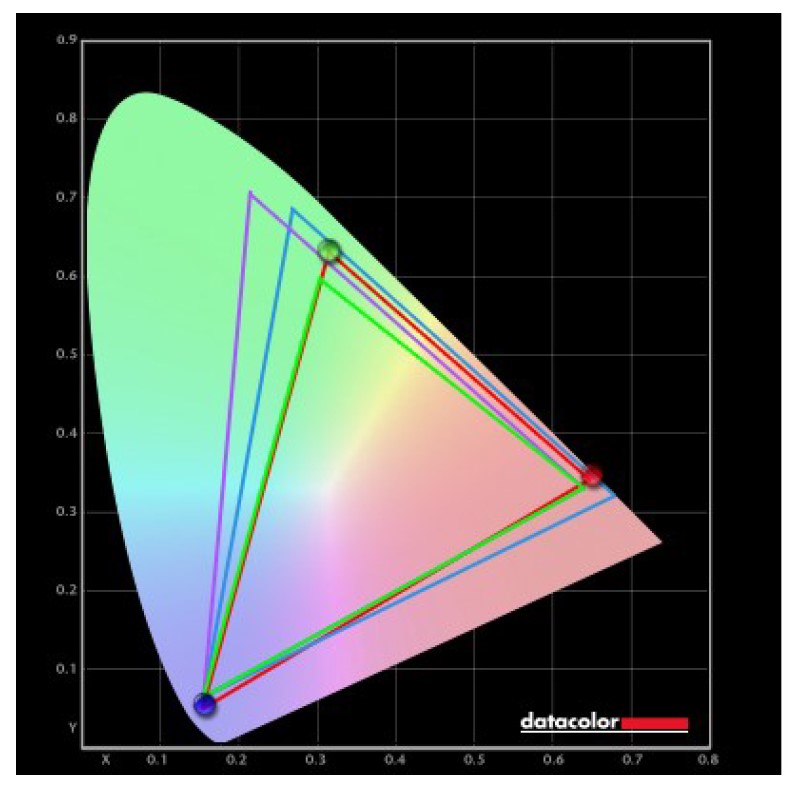
In unserem Test fielen die Werte mit 98 % von sRGB und 80 % in P3 knapp schlechter aus. Trotzdem ist die Farbraumabdeckung unabhängig von den Herstellerangaben noch als gut bis sehr gut zu benoten. Der Farbumfang im AdobeRGB liegt nach unserem Test bei 76 %.
Nach unserer Kalibrierung auf 120 cd/m² und 6500K hat sich der Farbumfang um 2 % im sRGB verschlechtert. Die anderen Werte bleiben unverändert. Nach der Kalibrierung konnte auch ein sehr guter Delta-E-Mittelwert von 0,78 gemessen werden.
Stromverbrauch
Vorab: Das Netzteil des MSI Optix MAG301RF befindet sich nicht im Monitor und wird extern beigelegt. Zum Testen des Stromverbrauchs haben wir ein normales Strommessgerät verwendet.
| Einstellung | Watt |
|---|---|
| Standby | 0,3 |
| Werk | 23,0 |
| Benutzerdefiniert (max.) | 31,7 |
Bei normalem Betrieb und den Werkseinstellungen konnten wir durchschnittlich 23,0 Watt messen. Anschließend konnten wir bei benutzerdefinierten OSD-Einstellungen einen Maximalwert von 31,7 Watt ausmachen. Im Stand-by-Modus haben wir 0,3 Watt ablesen können.
Lautsprecher und Sound
Der MSI Optix MAG301RF besitzt keine integrierten Lautsprecher, was bei einem Gaming-Monitor erfahrungsgemäß auch kein wirklicher Nachteil ist, da man als Endnutzer sowieso Kopfhörer verwenden wird. Hierzu ist auf der Rückseite ein Audio-Out-Anschluss angebracht.
Anschlüsse und Schnittstellen
Neben einem Netzanschluss hat man die Möglichkeit, den MSI Optix MAG301RF entweder per Display-Port 1.2a (unterstützt bis zu 200Hz bei 1080p) oder HDMI 1.4 (unterstützt 180Hz bei 1080p) mit seinem PC o. Ä. zu verbinden.
Um die genannten Bildfrequenzen auch in der Praxis zu erreichen, ist es essenziell, dass auch ein entsprechender Anschluss am Ausgabegerät vorhanden ist. Gleiches gilt für die Kabel, welche glücklicherweise schon im Lieferumfang enthalten sind.
Darüber hinaus sind noch zwei USB-2.0-Ports vom Typ A und ein USB-2.0-Port vom Typ B vorhanden. Mit dem Typ-B-Port kann man dann den MSI Optix MAG301RF mit seinem Rechner verbinden und das OSD über das MSI Gaming OSD steuern. Hier könnte man jedoch kritisieren, dass kein USB-3.0 verwendet wurde.
Bedienung und OSD
Die Bedienung vom OSD des MSI Optix MAG301RF wird komplett über einen Joystick, welcher sich auf der rechten Rückseite des Monitors befindet abgewickelt.
Im Gegensatz zum MSI PRO MP271QP fällt die Bedienung beim MAG301RF durch den Joystick sehr einfach und angenehm aus.
Die meisten Menüpunkte im OSD sind selbsterklärend und kinderleicht über den Joystick bedienbar. Anfangs für uns verwirrend war, dass man die Overdrive-Intensität über den Reiter „Reaktionszeit“ abwickeln kann. Das ist allerdings auch bei anderen MSI-Modellen der Fall.
Wenn man trotz der einfachen Bedienung über den Joystick lieber auf Maus und Tastatur zurückgreifen möchte, dann kann man den MAG301RF mit dem mitgelieferten USB-Typ-B-Kabel mit dem PC verbinden und die Bedienung über das MSI Gaming OSD abwickeln.
Unter dem linken Bildschirmrahmen befindet sich sogar ein Schnellstart-Button, um dieses Gaming OSD in Sekundenschnelle auf dem Rechner zu starten. Am rechten Bildschirmrahmen befindet sich noch der An-/Aus-Knopf.
Abschließend kann man über das OSD und die Bedienung an sich nichts Negatives berichten. Im Gegenteil: Die Bedienung ist kinderleicht und das OSD bietet eine Reihe von Einstellungsmöglichkeiten. Auch die Abwicklung über die Software hat überzeugt.
Lieferumfang
Der Lieferumfang vom MAG301RF beinhaltet: den Monitor selbst, den Standfuß, ein HDMI-Kabel, ein Display-Port-Kabel, ein USB-Type-B-Kabel, ein Netzkabel inkl. externem Netzteil, einen Garantiehinweis, einen Quickstartguide sowie Schrauben für die Installation des Standfußes oder einer VESA-Halterung.
Preis und Verfügbarkeit
Fazit – MSI Optix MAG301RF im Test
Mit einer Auflösung von 2560 x 1080p und einem Seitenverhältnis von 21: 9 ist der MSI Optix MAG301RF ein echter Nischen-Monitor, welcher keinesfalls dem Mainstream angehört. Allein durch das große Display hat man bei Desktop-Anwendungen direkt eine größere Arbeitsfläche und beim Zocken ein größeres Sichtfeld. Bei Bedarf kann man problemlos in ein anderes Seitenverhältnis wechseln und den Monitor z. B. in 16:9 betreiben.
Durch die 200 Hertz Bildwiederholfrequenz und den niedrigen Input-Lag (@200Hz und nativer Auflösung) eignet sich der MSI Optix MAG301RF aber auch gut für E-Sports-Titel wie Valorant oder League of Legends. Darüber hinaus überzeugt der Bildschirm zusätzlich noch mit einer hervorragenden Ergonomie, welche praktisch keine Wünsche offenlässt. Das Design wirkt hochwertig und ist bis auf die RGB-Beleuchtung gut durchdacht.
Gleiches gilt für die Bedienung des OSDs, diese kann über einen Joystick oder eine Software abgewickelt werden. Kontrastrate und Helligkeit sind vollkommen ausreichend und die sRGB-Farbraumabdeckung ermöglicht schöne und satte Farben. Für professionelle Anwender empfiehlt es sich jedoch den Monitor zu kalibrieren.
Allerdings gibt es auch beim MAG301RF einige Nachteile, die erwähnt werden sollten. Negativ aufgefallen ist der enttäuschend ausfallende Input-Lag bei 60Hz und aktiviertem V-Sync. Da der Betrieb bei 60Hz aber durchaus praxisfern ist, kann man diese Latenz als z. B. PC-Gamer ggf. ignorieren.
Ein weiterer Nachteil ist die schwächelnde Ausleuchtung der LED-Hintergrundbeleuchtung, gerade in dunklen Spielabschnitten kann diese etwas stören. Beim normalen Gebrauch wird diese im Alltag aber erfahrungsgemäß aber nur eine untergeordnete Rolle spielen.
Hinweis: Der MAG301RF wurde uns freundlicherweise von MSI Deutschland zum Testen zur Verfügung gestellt. Hierbei fand selbstverständlich keine Einflussnahme o. Ä. des Herstellers auf den Testbericht statt. Mehr über unsere Tests erfahren


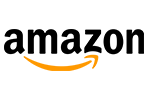



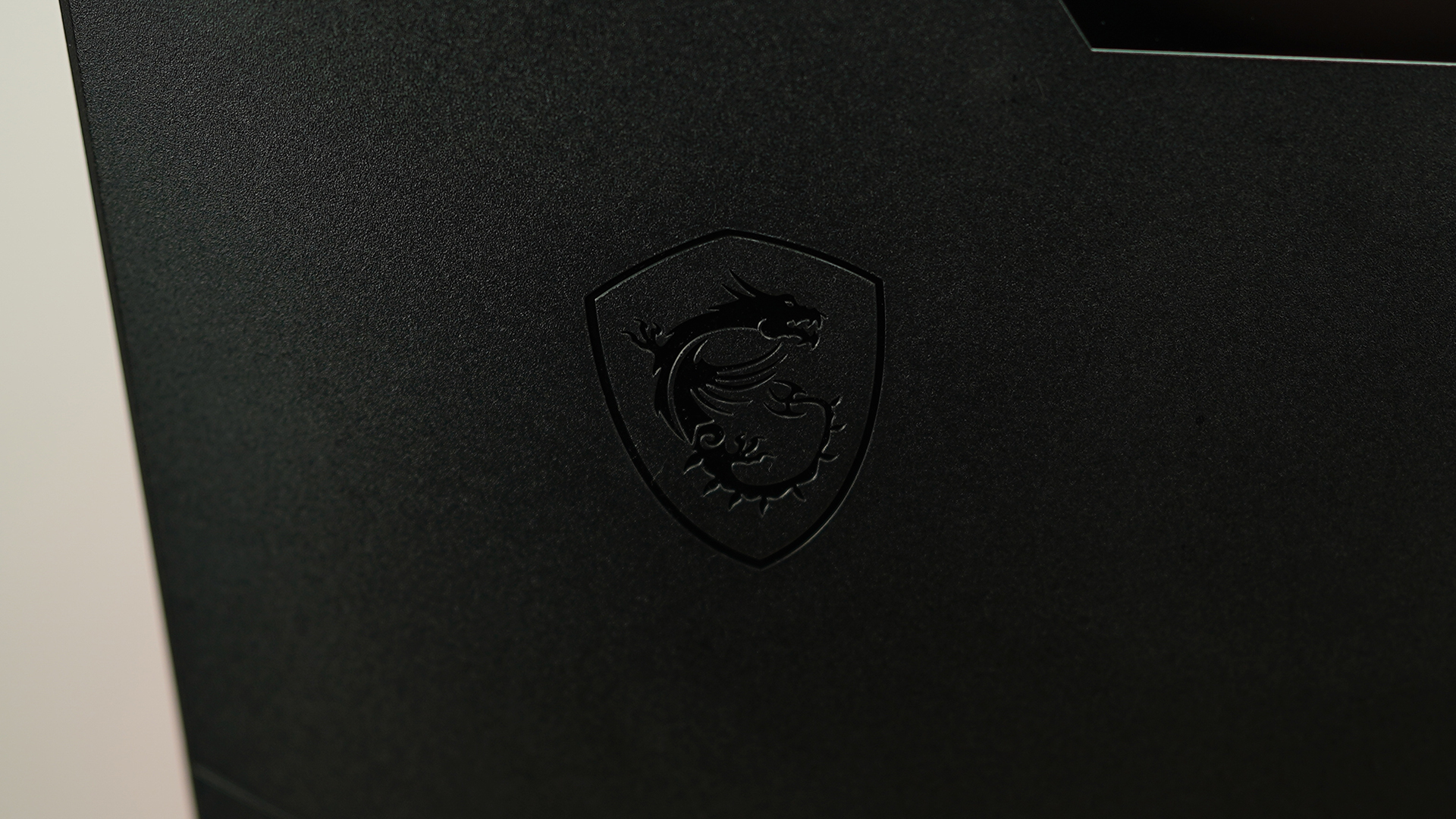
















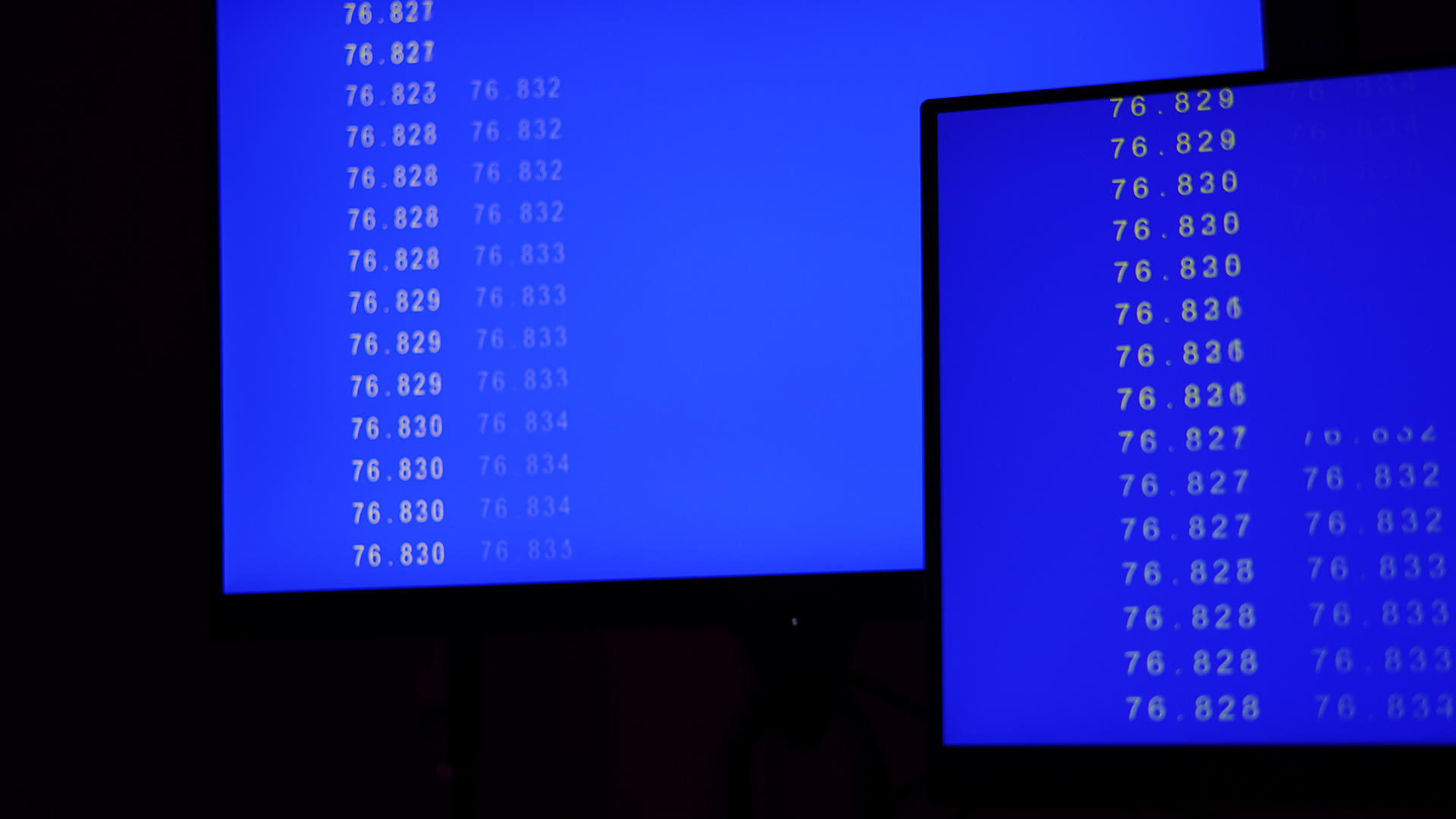
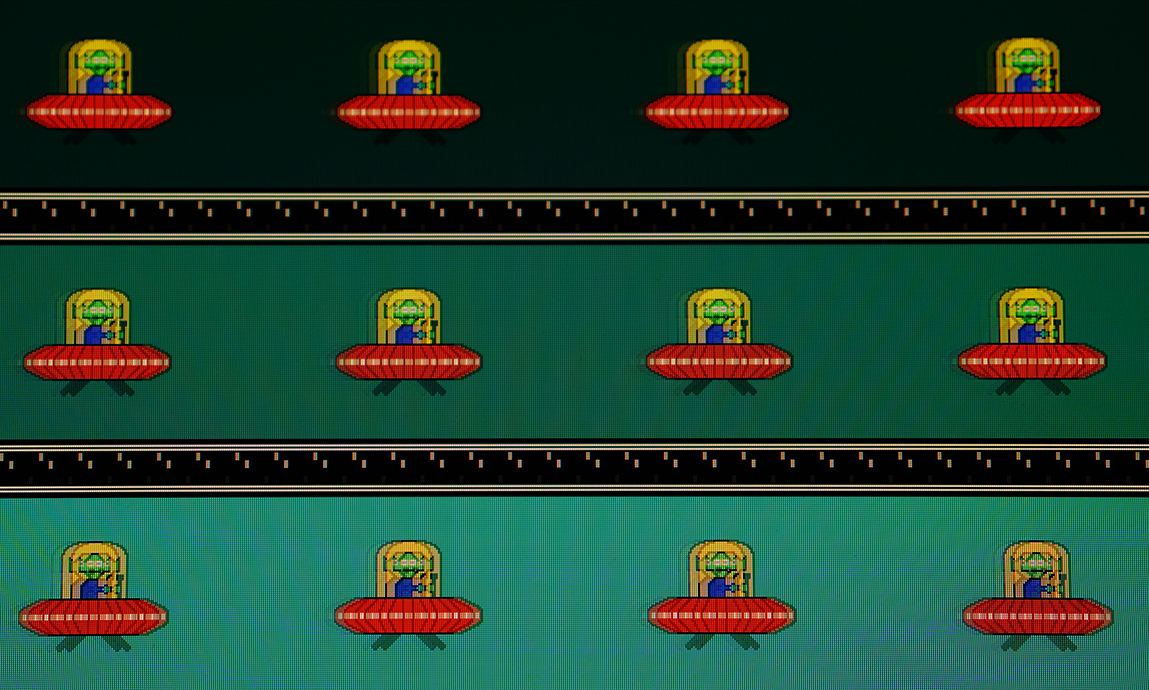




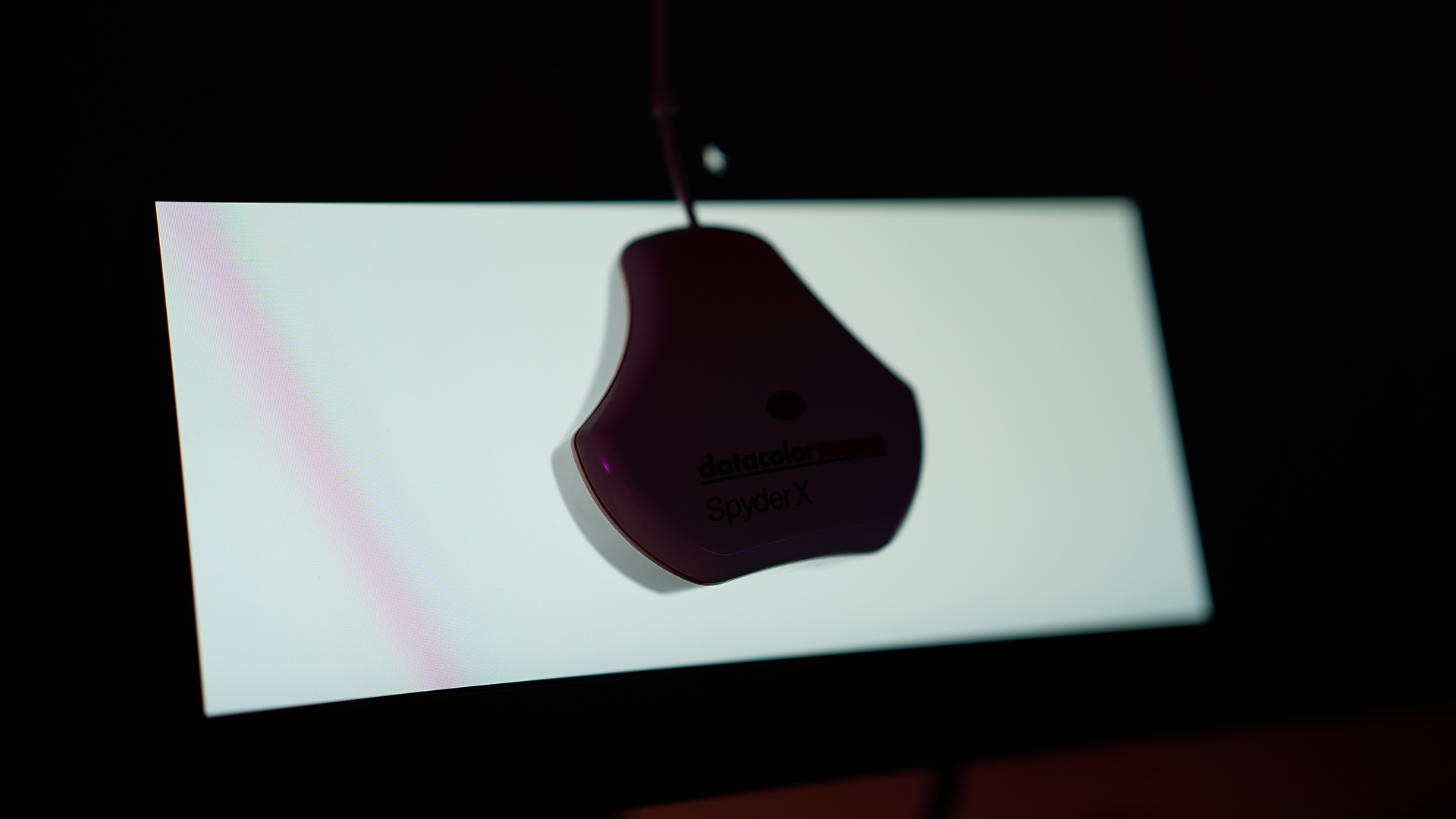
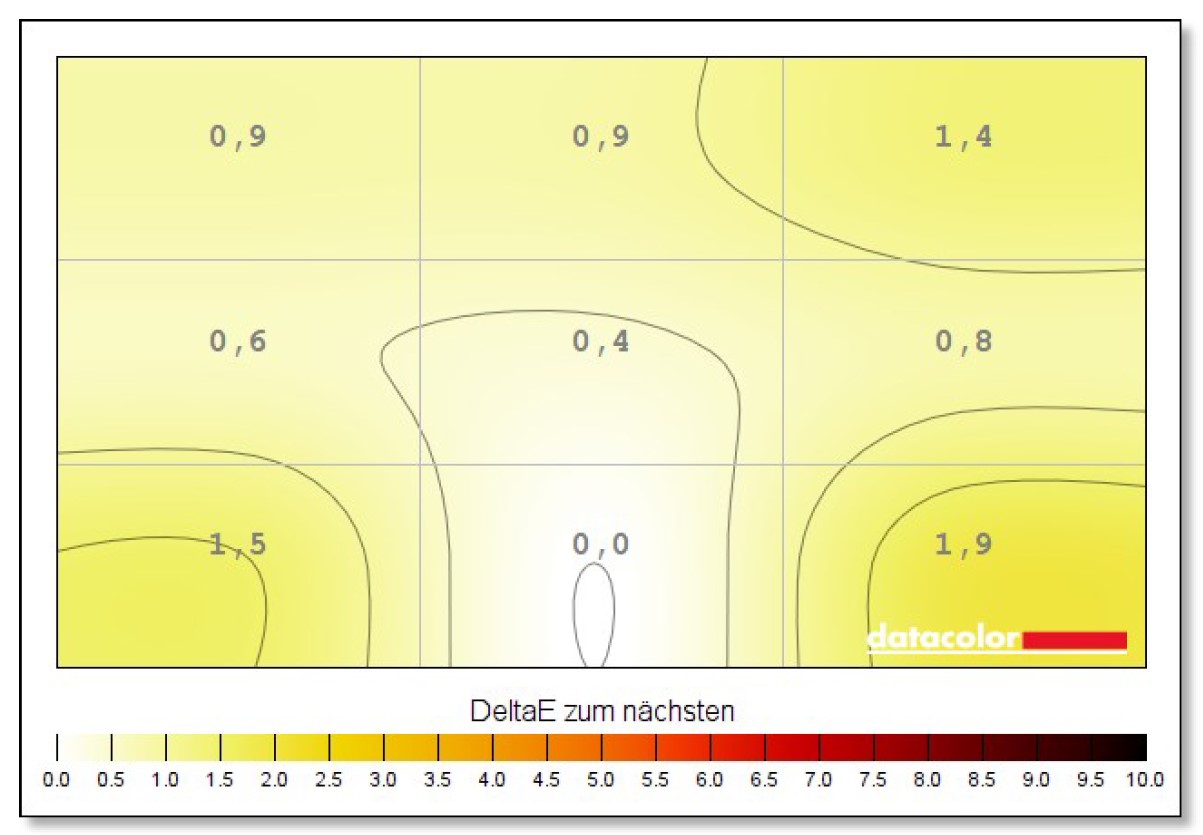




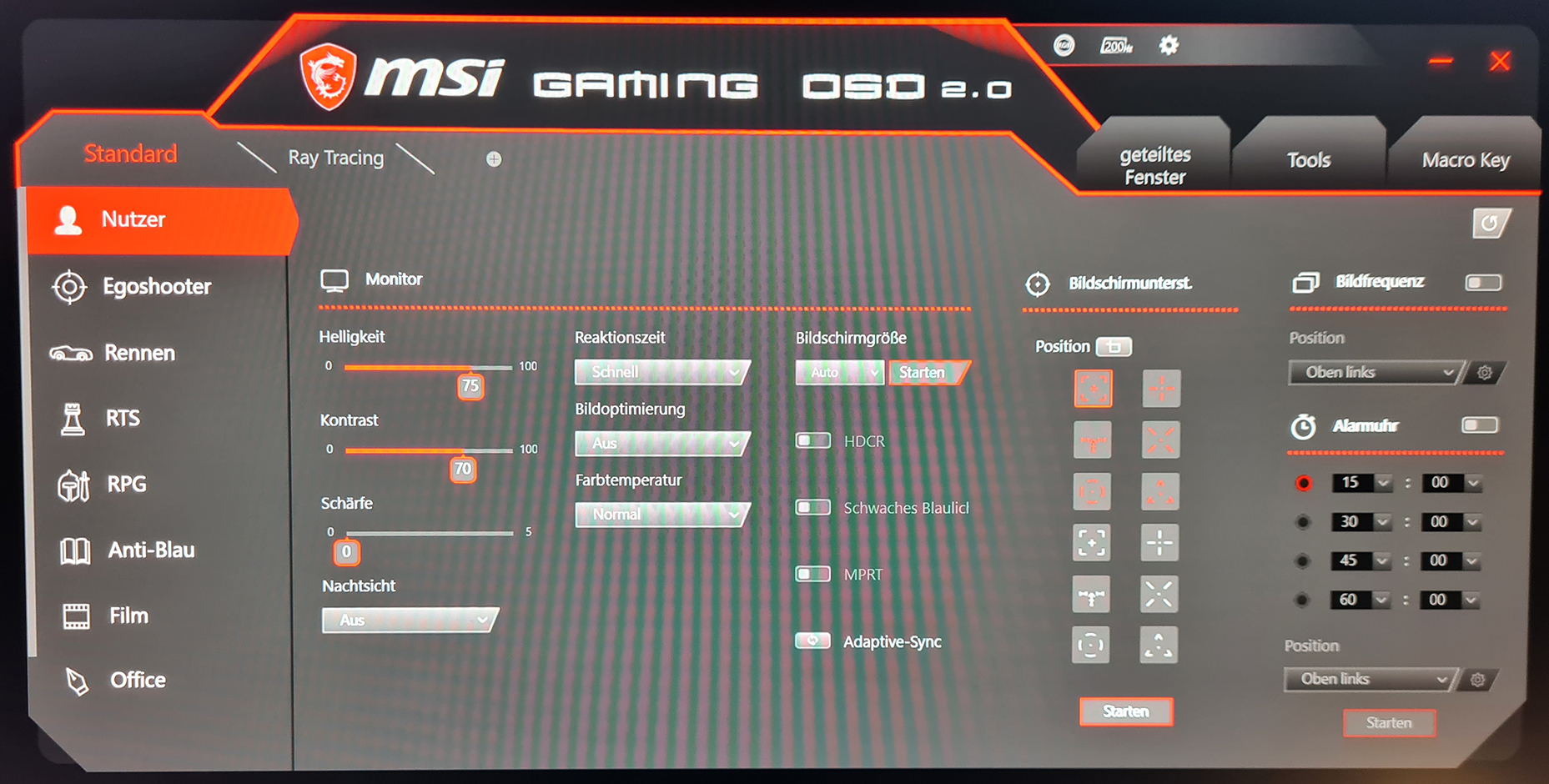





Hi, I’m interested in this monitor, but the input lag @60hz+v-sync is a bit of a problem. Do you have test results @120hz no v-sync? 60hz no v-sync? (I asume you can manually adjust the Hz). And how about 120hz with G-sync? Is it possible to post them in the article. Regards
Unfortunately, we’ve only tested the input lag of this monitor @ the following settings: 60 Hz with V-Sync activated (Leo Bodnar Tool): ~ 31 ms @ middle of the screen; 180 Hz with V-Sync off, G-Sync off: ~ 3,1 ms; 200 Hz/Max refresh rate with V-Sync off, G-Sync off: ~ 3 ms.
Since you can get up to 180 Hz via. HDMI we unfortunately didn’t test @ 120 Hz, because most of the people probably won’t use this monitor at this specific refresh rate.
We will gladly take your advice and do more extensive input lag tests for our future monitor reviews, since you were not the only one asking for more data regarding the input lag.
Considering we’ve already returned this specific monitor to MSI we are currently not able to do further testing.
Best regards